由於對在家工作或辦公室通信的消息應用程序的巨大需求,許多消息應用程序的受歡迎程度達到了很高的水平。Microsoft Teams 就是一個這樣的應用程序。
最近,Microsoft Teams 引入了保存在 One Drive 中的 Teams 錄音,可以自動刪除。
如果您想知道 Microsoft Teams 錄音存儲在哪里以及如何從 Microsoft Teams 下載和共享錄製的視頻,那麼本指南將幫助您做到這一點。此外,請閱讀到最後以了解更改 Microsoft Teams 錄音的自動到期功能。
如今,視頻通話和屏幕共享功能已成為同事、學生、老師以及朋友和家人之間交流的重要組成部分。Microsoft Teams、Google Meet和Zoom等應用程序是電話會議和視頻會議的首選。這些應用程序允許用戶記錄會議的發生情況,以便以後觀看和討論。
Contents
關於 OneDrive 中團隊錄製的重要事實
Microsoft Teams 錄音存儲在哪裡?Microsoft Teams 記錄存儲在 OneDrive 或 SharePoint中。而以前,錄音存儲在 Microsoft Stream 中。
注意:此錄製選項並非在所有地區都可用。如果您來自美國、歐洲、亞太地區、澳大利亞、印度、英國或加拿大,則可以進行錄音。
Microsoft Teams 錄音功能的其他一些值得注意的功能包括:
- 您必須擁有Office 365 E1、E3、E5、A1、A3、A5、M365 Business、Business Premium 或 Business Essentials 帳戶才能錄製 MS Teams 會議。
- 用戶必須獲得 Microsoft Stream的許可。
- 會議可以是一對一 或小組會議。
- 錄製的視頻不會捕獲白板或共享筆記。
- 字幕不包含在錄音中。
- 即使在開始錄製的人離開會議後,錄製也會繼續。
- 所有與會者離開會議後,錄製將自動停止。
- 會議組織者和同一組織的人員可以錄製會議。
- 來自其他組織的人員無法錄製其他組織的 Teams 會議。
- 同樣,匿名用戶、來賓 或聯合用戶無法錄製Teams 會議。
- 您需要獲得組織的許可才能開始錄製會議。
- 視頻將僅在 Web 瀏覽器中啟動,而不是在 Teams 應用程序中啟動。
- 如果不採取任何措施,所有錄音將在 60 天后刪除。管理員可以禁用此自動過期功能。
- 如果錄音已過期,則錄音的所有者將收到一封電子郵件。
- 過期 的錄音將在回收站中保留 90 天以進行恢復。
Microsoft Teams 記錄下載和刪除過程非常簡單,並在後續部分中進行了詳細說明。
如何錄製 Microsoft Teams 錄音/會議
按照以下說明在 MS Teams 中錄製會議:
1. 按Windows鍵。鍵入Microsoft Teams並通過單擊將其打開。

2. 單擊已安排的會議。
3. 單擊屏幕頂部的三點圖標,如圖所示。
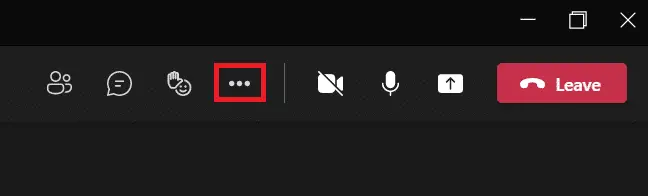
4. 現在,單擊開始錄製選項。它將開始錄製會議。
注意:會議中的每個人都將收到錄製已開始的通知。
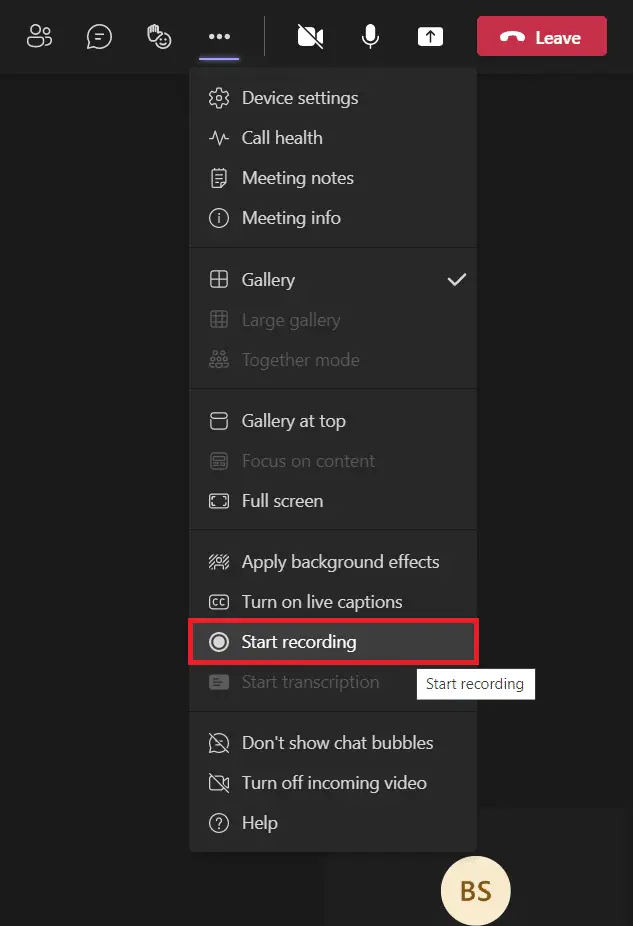
5. 再次單擊三點圖標>停止錄製,如下圖所示。
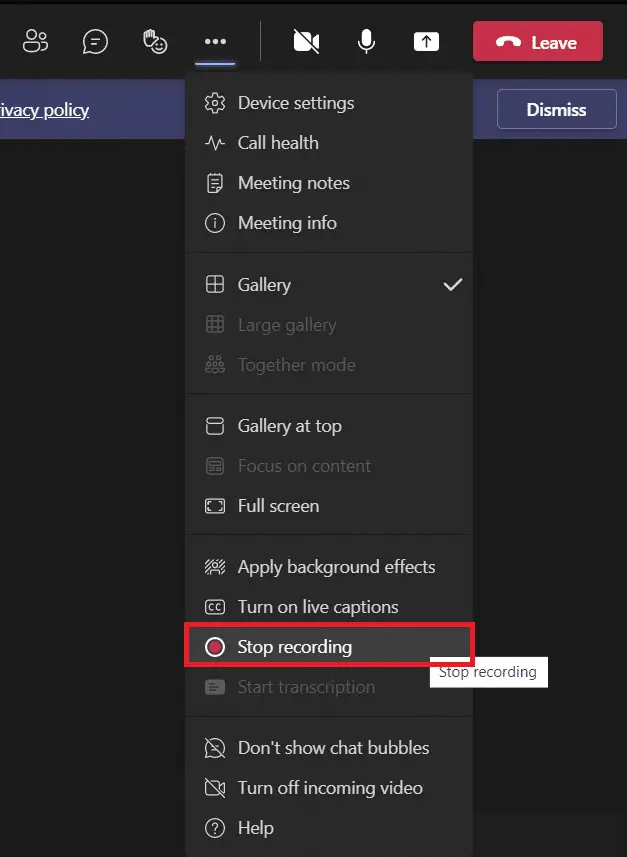
6.現在,在彈出的提示中點擊停止錄製
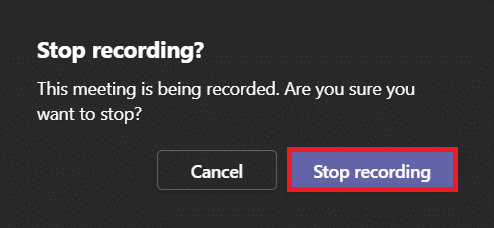
錄音現在將被保存並準備好下載。
如何從 Microsoft Teams 下載錄製的視頻
讓我們首先了解 Microsoft Teams 錄音存儲在哪裡。您可以從 Microsoft Teams 中的最近聊天中找到上述錄音。按照給定的步驟進行 Microsoft Teams 錄製下載:
1. 像之前一樣鍵入、搜索和打開Microsoft Teams。

2. 點擊最近聊天記錄的會議,如下圖。
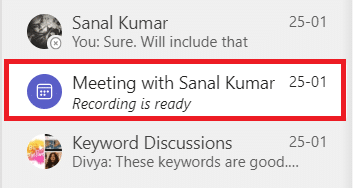
3. 點擊會議記錄,如圖。
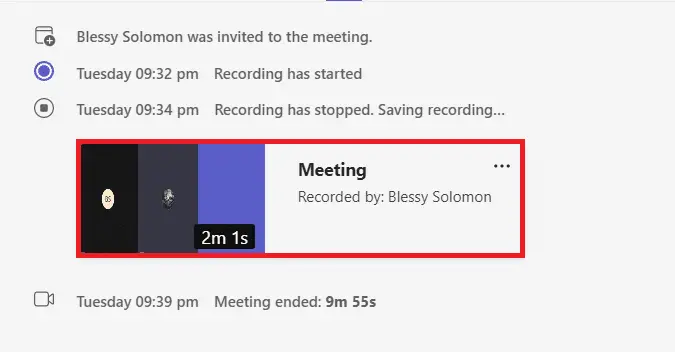
4. 錄音現在將在網絡瀏覽器中打開。單擊屏幕頂部的下載以將其下載到您的設備上。
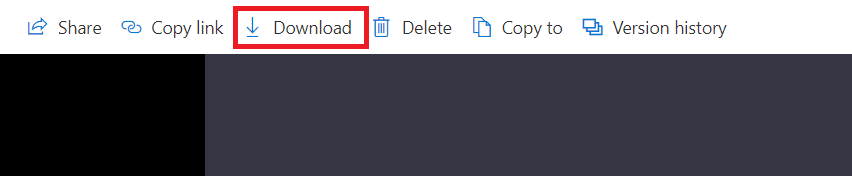
您可以按如下方式共享 Microsoft Teams 錄製的視頻:
1.從 Windows 搜索菜單啟動Microsoft Teams應用程序。

2. 點擊最近聊天記錄的會議,如下圖。
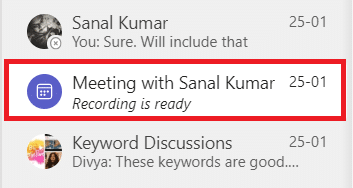
3. 點擊會議錄音。
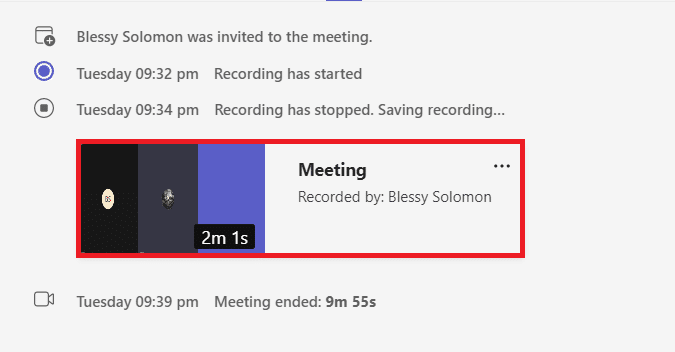
4. 單擊屏幕頂部的共享 按鈕。
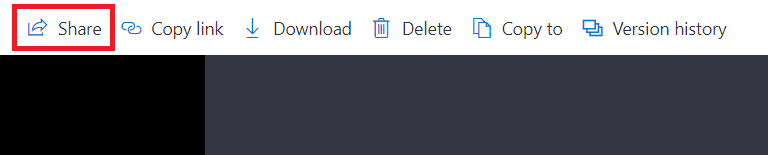
5. 鍵入您要與之共享的人的姓名,然後單擊發送,如突出顯示的那樣。
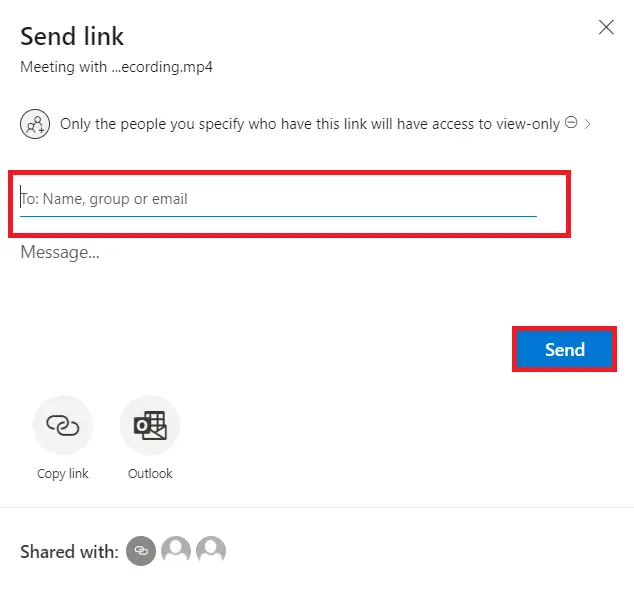
專業提示:如何更改 Microsoft Teams 錄音的到期日期
在了解 Microsoft Teams 錄製文件的存儲位置以及下載和共享它們的方式後,您還可以更改錄製視頻的過期設置。
- 管理員可以根據需要禁用自動過期功能或設置過期時間。
- 此外,錄音的所有者可以更改錄音的到期日期。
這樣做的方法如下:
1. 按Windows鍵。鍵入Microsoft Teams並打開它。
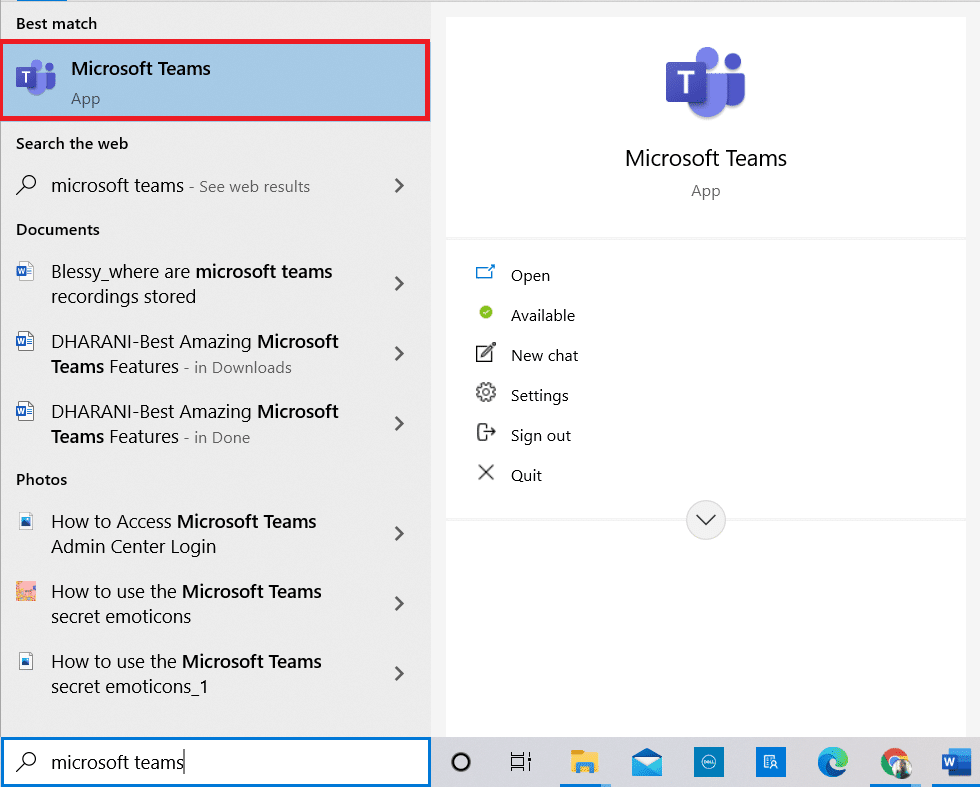
2. 單擊錄製的會議。
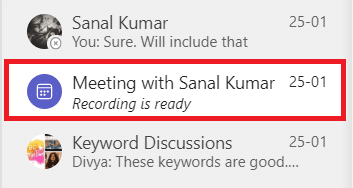
3. 點擊會議記錄,如圖。
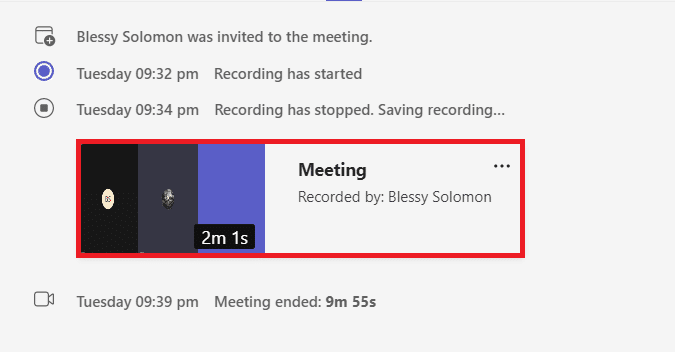
4. 單擊屏幕右上角的信息圖標。
![]()
5. 單擊到期日期。
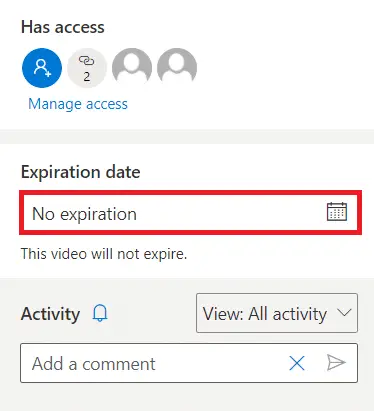
6A。然後,單擊使用給定日曆選擇日期,如圖所示。
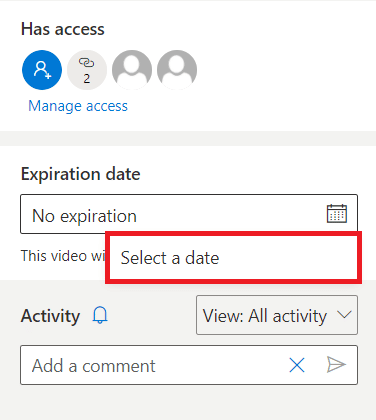
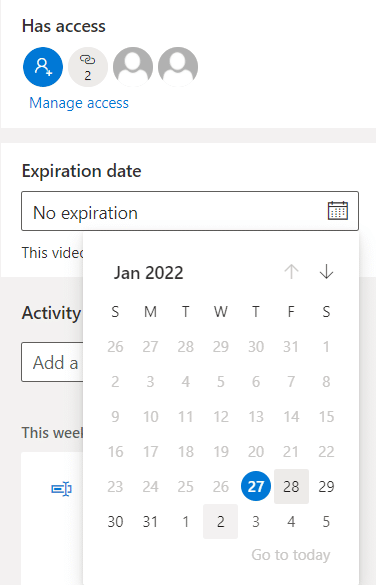
6B。在這裡,您還可以選擇無過期選項,這意味著視頻不會過期。
常見問題 (FAQ)
Q1。為什麼我的會議中開始錄製選項是灰色的?
答。如果組織已禁用該選項或您未滿足基本要求,則“開始錄製”選項將顯示為灰色。您必須擁有 Office 365 E1、E3、E5、A1、A3、A5、M365 Business、Business Premium 或 Business Essentials 帳戶才能錄製 Teams 會議。請參閱上面關於 OneDrive 中團隊錄製的重要事實。
Q2。即使我不是主持人,我也可以錄製 Teams 會議嗎?
答。 是的,你可以。來自同一組織的任何成員都可以錄製 Teams 會議,即使該人不是主持人或會議組織者也是如此。
我們希望本文能幫助您了解Microsoft Teams 錄音的存儲位置。使用上面提供的信息,您應該能夠記錄、下載、共享和自定義 MS Teams 錄音的到期時間。




![[已修復] Microsoft Store無法下載應用程序和遊戲 [已修復] Microsoft Store無法下載應用程序和遊戲](https://oktechmasters.org/wp-content/uploads/2022/03/30606-Fix-Cant-Download-from-Microsoft-Store-150x150.jpg)
![[已修復] Microsoft Store無法下載和安裝應用程式 [已修復] Microsoft Store無法下載和安裝應用程式](https://oktechmasters.org/wp-content/uploads/2022/03/30555-Fix-Microsoft-Store-Not-Installing-Apps-150x150.jpg)
![[已修復] Microsoft Store無法下載應用程序和遊戲](https://oktechmasters.org/wp-content/uploads/2022/03/30606-Fix-Cant-Download-from-Microsoft-Store.jpg)
![[已修復] Microsoft Store無法下載和安裝應用程式](https://oktechmasters.org/wp-content/uploads/2022/03/30555-Fix-Microsoft-Store-Not-Installing-Apps.jpg)
